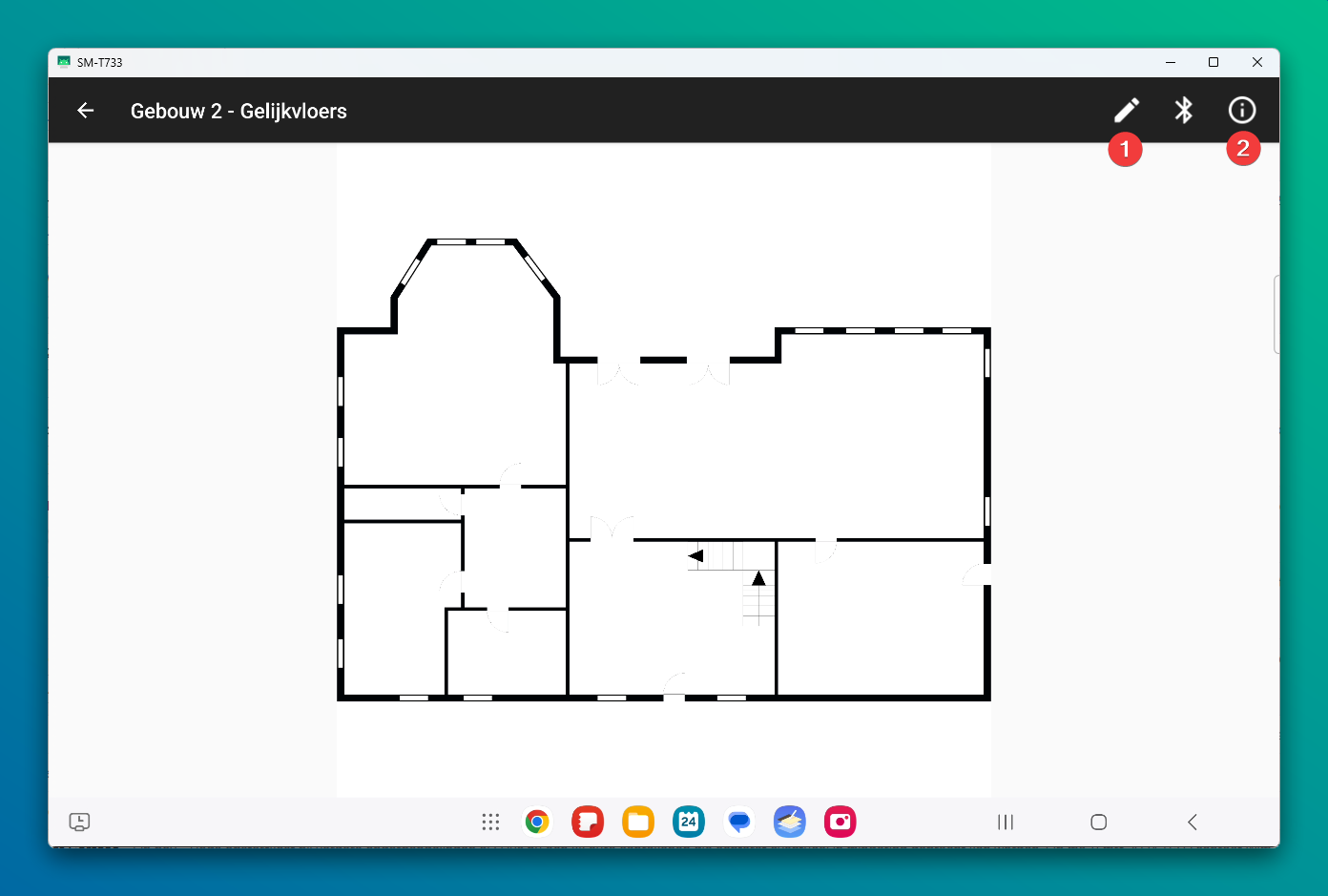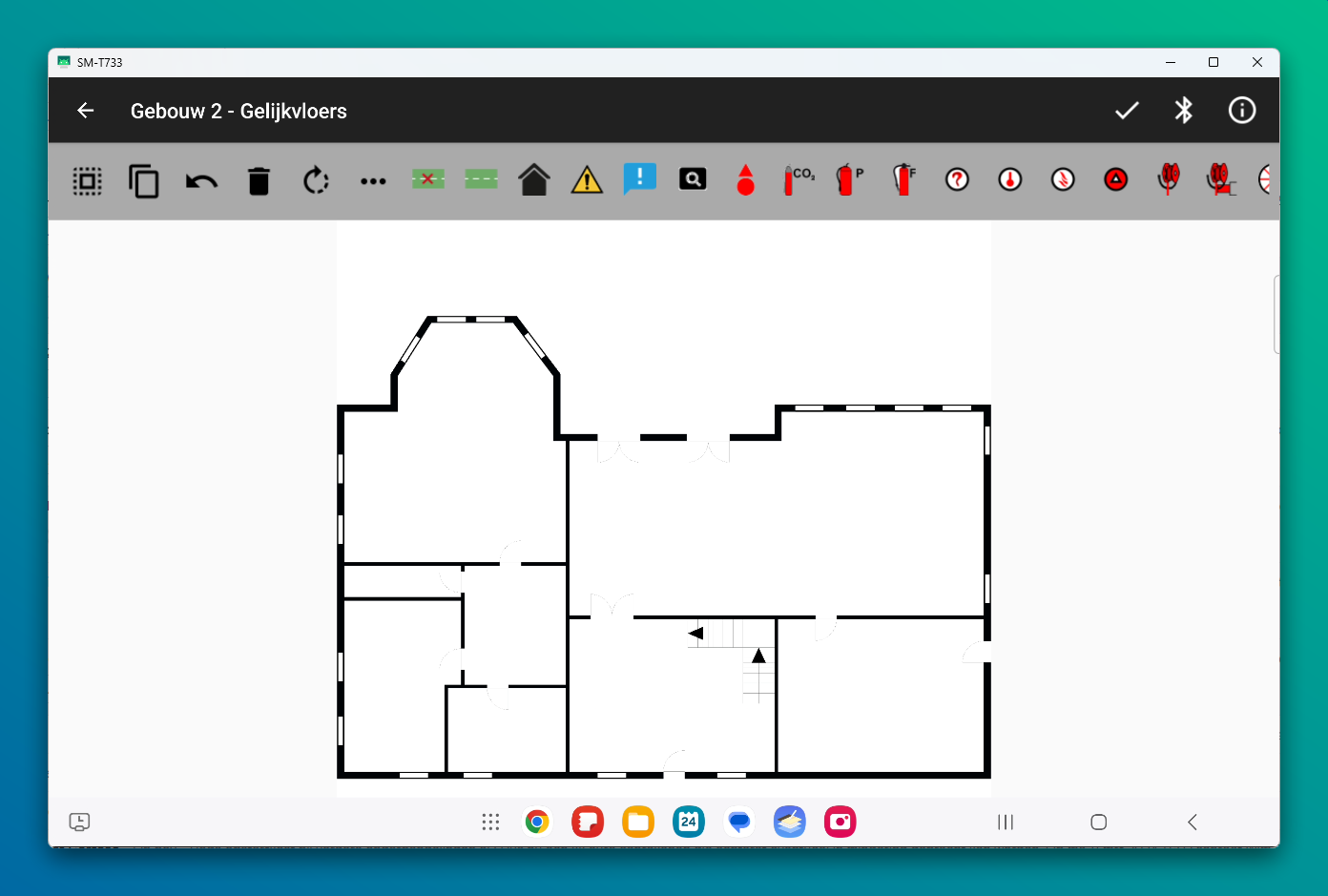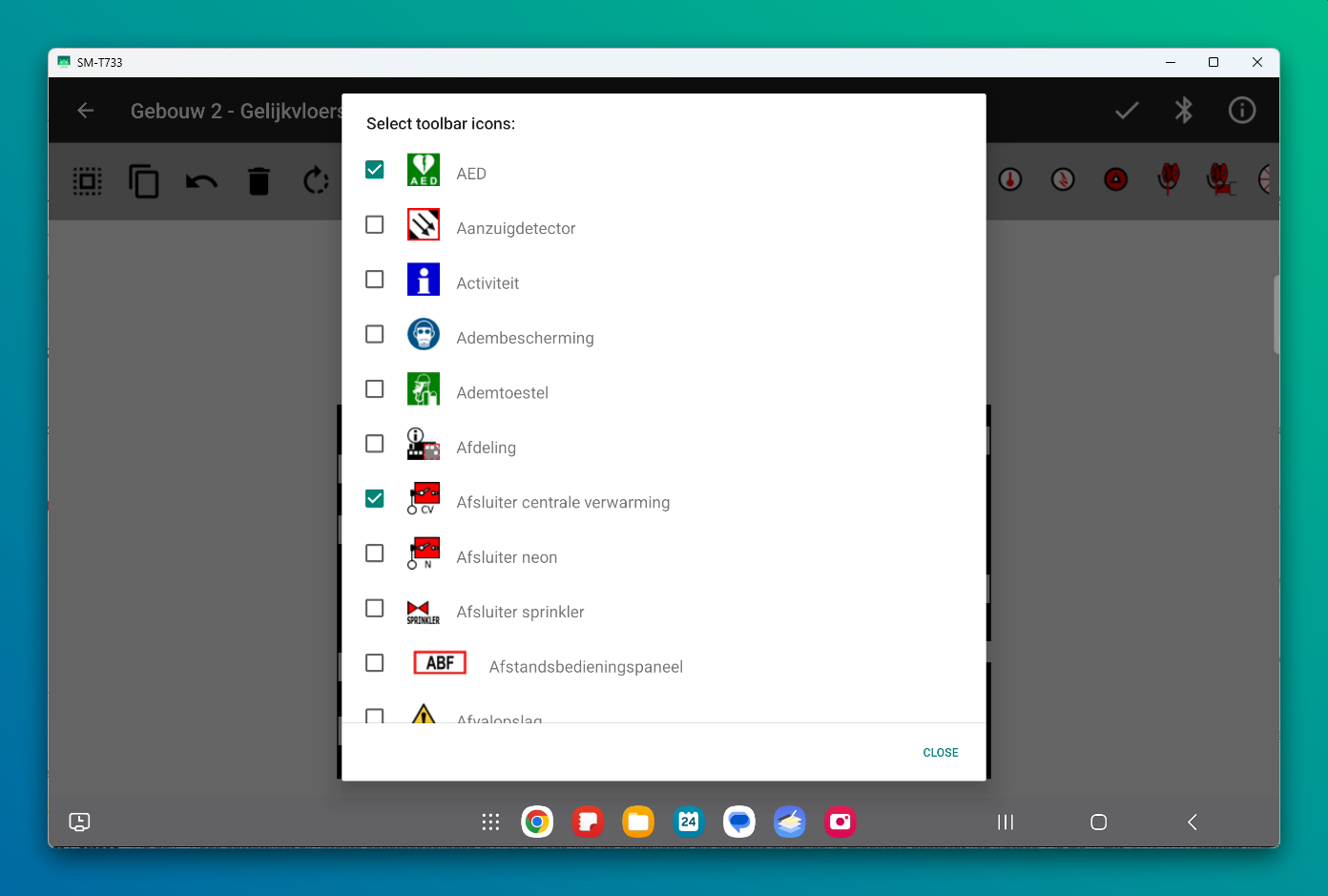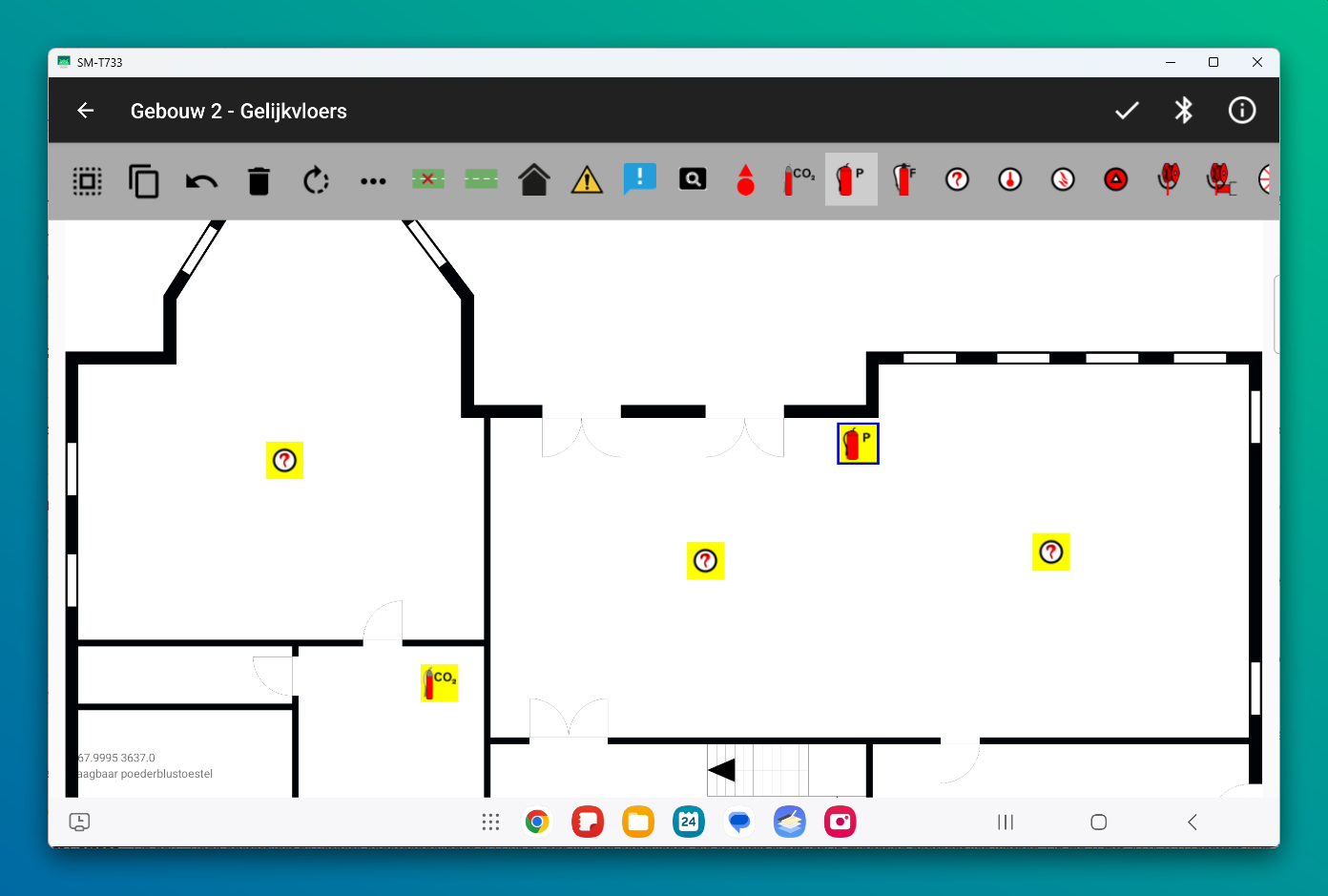Modifier un dessin
Lorsque vous ouvrez un dessin téléchargé, il s'ouvre en mode lecture seule. Vous ne pouvez pas encore faire de modifications, mais vous pouvez sélectionner toutes les icônes sur le plan et afficher des informations supplémentaires.
Il y a 2 boutons importants en haut de cet écran :
- Faire des ajustements à ce dessin
- Afficher plus d'informations sur l'icône sélectionnée
Personnaliser le dessin
Lorsque vous appuyez sur le stylo, une barre avec de nombreuses icônes apparaît. Vous pouvez faire glisser la barre pour voir plus d'icônes.
Ces outils sont disponibles :
- Sélectionner des icônes sur le dessin
- Dupliquer des icônes
- Annuler une action
- Effacer une icône
- Tourner une icône de 90°
- Personnaliser la bibliothèque
Personnaliser la bibliothèque
Avec le bouton personnaliser la bibliothèque, vous pouvez choisir quelles icônes sont disponibles par défaut pour être placées sur le plan. Toutes les icônes du module Safety Reports "Intervention - BE" sont disponibles dans Safety Walk.
Faire des ajustements
Nous ajoutons de nouvelles icônes en appuyant sur l'icône dans la barre d'outils puis sur le dessin. Pour déplacer une icône, il n'est pas nécessaire de placer votre doigt sur l'icône. Tant qu'une icône est sélectionnée, vous pouvez la déplacer en bougeant un doigt sur le dessin.
Lorsque vous faites des ajustements, vous remarquerez que toutes les icônes modifiées sont marquées en jaune. Cela indique clairement ce qui a été modifié sur ce dessin.
Modifier les propriétés d'une icône
Dans cette version de Safety Walk, seul le code unique ou le code d'identification d'une icône peut être saisi ou modifié. Dans la prochaine version, tous les champs disponibles dans Safety Walk pourront être remplis.
Vous affichez la fenêtre des propriétés en appuyant sur l'icône i en haut à droite.
Dans la fenêtre des propriétés, vous pouvez également prendre une photo qui sera ensuite ajoutée aux médias de l'icône dans Safety Reports.